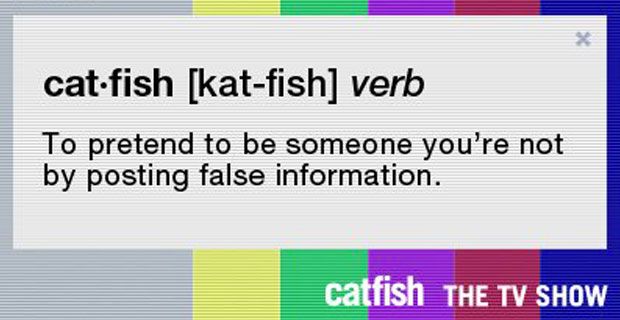Kopsavilkums: Atveriet korpusa vāku ar AirPod un turiet to tuvu savam iPhone, iPad vai iPod touch. Uzgaidiet dažas sekundes, lai redzētu savu AirPods uzlādes statusu . Varat arī pārbaudīt savu AirPod uzlādes statusu, izmantojot logrīku Batteries savā iPhone, iPad vai iPod touch.
Kā pārbaudīt Airpods akumulatora procentuālo daudzumu

Apple AirPods ir bijis populārs produkts kopš to pirmās izlaišanas 2016. gadā. Ja esat viens no daudzajiem cilvēkiem, kam pieder pāris, iespējams, jums rodas jautājums, kā skatīt to akumulatora darbības laiku datorā ar operētājsistēmu Windows 10 vai 11.
Lai gan tas nav tik vienkārši kā iPhone vai iPad, joprojām ir daži veidi, kā to izdarīt.
Šajā emuāra ziņojumā mēs parādīsim, kā skatīt AirPods akumulatora darbības laiku operētājsistēmā Windows 10/11
Tātad, neatkarīgi no tā, vai vēlaties sekot līdzi akumulatora darbības laikam vai vēlaties uzzināt, kad ir pienācis laiks uzlādēt, lasiet tālāk, lai iegūtu norādījumus par kā skatīt AirPods akumulatora darbības laiku operētājsistēmā Windows .
Apple Airpods
Cilvēki vienmēr meklē citus veidus, kā padarīt tiešsaistes zvanus vienkāršākus un bez problēmām, un AirPods noteikti palīdz. Apple bezvadu austiņas nodrošina augstākās kvalitātes skaņu un iebūvētu mikrofonu, kas ļauj ērti apstrādāt zvanus vai baudīt dzirdes saturu datorā.
Tā kā AirPods bieži tiek izmantotas stundām ilgi, daudzi cilvēki meklē veidus, kā pārbaudīt savu ierīču akumulatora darbības laiku. Akumulatora uzlādes līmenis norādīja, cik daudz laika jums ir atlicis, pirms ir jāmaina AirPods un jāpārslēdzas uz dažādām skaņas ieejām un izvadēm.
Lai gan ir viegli pārbaudīt AirPods akumulatoru iPhone vai Mac datorā, pateicoties plūstošajam dizainam, process ir nedaudz sarežģītāks, ja izmantojat Apple AirPods ar Windows 10 vai 11 datoru.
Vienkārši veidi, kā pārbaudīt AirPods akumulatora uzlādes līmeni
Pēc AirPods pievienošanas operētājsistēmai Windows 10 instalējiet lietotni MagicPods un palaidiet to. Izpildiet ekrānā redzamos norādījumus, lai programma darbotos un apgūtu tās iespējas. Tagad dodieties uz cilni Informācija par akumulatoru . Tur jūs atradīsiet AirPods akumulatora līmeni un uzlādes korpusa akumulatora līmeni. Bet šeit ir kas vairāk.
Ir svarīgi pārbaudīt AirPods akumulatora uzlādes līmeni, lai nodrošinātu, ka to lietošanas laikā neizlādējas.
Ja vēlaties ātri apskatīt akumulatora stāvokli un jums nav jāizmanto sistēma Windows, piemēram, ja tuvumā ir iPhone tālrunis, ir daži vienkārši veidi, kā to izdarīt:
#1. Pārbaudiet iOS ierīces logrīkus
Ja tuvumā atrodas iPhone, iPad vai iPod touch, varat viegli pārbaudīt precīzu AirPods akumulatora uzlādes līmeni, izmantojot akumulatora logrīkus. Lai to izdarītu, pārbaudiet akumulatora logrīku vai akumulatora uzlādes līmeni, kad tiek parādīts jūsu AirPods, lai izveidotu savienojumu.
Maksa par jūsu korpusu tiek parādīta tikai tad, ja korpusā ir vismaz viens AirPod.
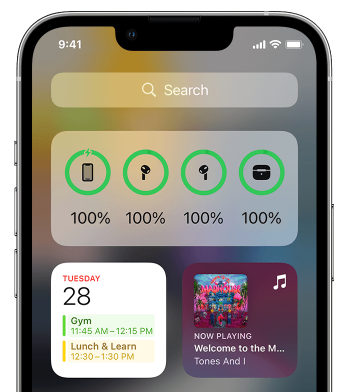
#2. Pārbaudiet AirPod akumulatoru Mac datorā
Ja jums tuvumā ir MacOS operētājsistēma, pārbaudiet, cik daudz akumulatora ir atlicis, apskatot izvēļņu joslu vai vadības centrā. Ja jūsu AirPods ir savienotas pārī, varat viegli pārbaudīt AirPods akumulatoru.
- Atveriet vāku vai izņemiet AirPods no korpusa.
- Izvēlņu joslā noklikšķiniet uz Bluetooth ikonas.
- Izvēlnē virziet kursoru virs AirPod.
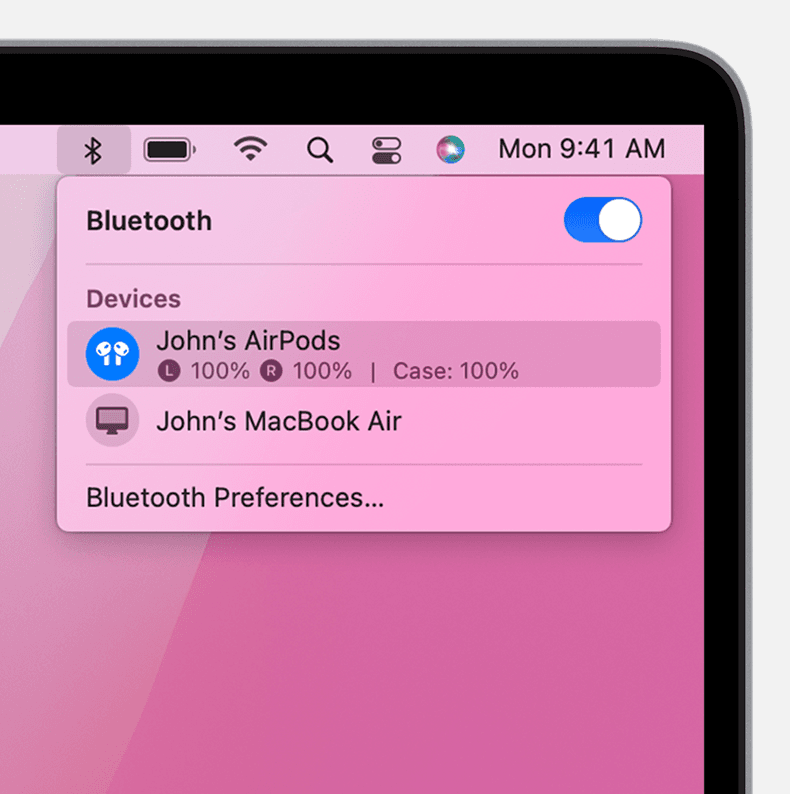
Windows 10 drošības atjauninājumu neizdevās instalēt
#3. Uz laiku ievietojiet tos AirPods maciņā
Varat iegūt priekšstatu par AirPods akumulatora procentuālo daudzumu, nedaudz ievietojot tos uzlādes futrālī. Turiet korpusa vāku paceltu un pēc tam aizveriet to. Uzgaidiet dažas sekundes, lai redzētu savu AirPods uzlādes statusu. Tiem ir pietiekami daudz akumulatora uzlādes līmeņa, ja statusa indikators rāda zaļu gaismu. Ja ir oranža gaisma, to uzlādes līmenis ir zem 80%.
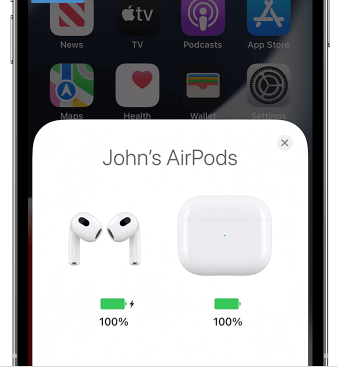
#4. Izmantojiet savu Apple Watch
Varat viegli apskatīt savu AirPods akumulatoru, izmantojot Apple Watch pulksteni, līdzīgi kā tas darbojas citā iOS ierīcē.
Ja jums nepieder iOS ierīce un jums ir jāpārbauda AirPods akumulators Windows datorā, mēs joprojām jums palīdzēsim.
Kā pārbaudīt AirPods akumulatora līmeni operētājsistēmā Windows 10/11?
Visas iepriekš aprakstītās metodes ir piemērotas, ja jums ir iOS ierīce, ar kuru pārbaudīt AirPods akumulatora procentuālo daudzumu. Tomēr process ir nedaudz atšķirīgs, ja izmantojat AirPods ar datoru, kurā darbojas operētājsistēma Windows 10 vai 11.
Atšķirībā no iPhone, nav ātra un vienkārša veida, kā pārbaudīt, cik daudz sulas ir atlicis jūsu AirPod ierīcēs, kamēr tie joprojām ir savienoti ar datoru.
Tomēr joprojām ir daži veidi, kā to izdarīt. Ja vēlaties lejupielādēt trešo pušu lietotnes, tas ir!
Apskatīsim dažādas pieejamās lietotnes, lai parādītu AirPods akumulatora statusu un AirPods akumulatora procentuālo daudzumu operētājsistēmās Windows 10 un 11.
1. Bluetooth akumulatora monitors
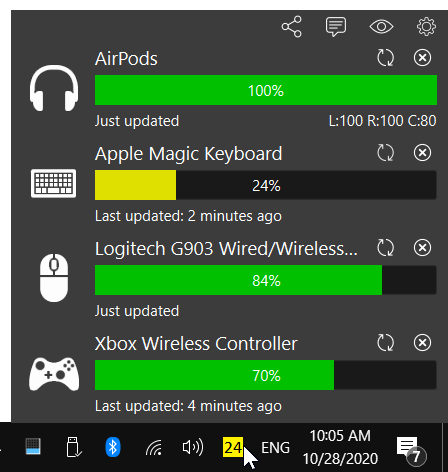
kā ieslēgt vārdu pareizrakstības pārbaudi
Viens no populārākajiem veidiem, kā pārbaudīt AirPods akumulatora uzlādes līmeni, ir izmantot trešās puses lietotni Bluetooth Battery Monitor. Šī lietotne ir izstrādāta, lai vienuviet parādītu visu jūsu Bluetooth ierīču akumulatora uzlādes līmeni, tāpēc tā ir lieliski piemērota, lai pārbaudītu jūsu AirPods.
Lai sāktu, dodieties uz vietni un lejupielādēt jaunāko versiju no lietotnes. Kad tas ir instalēts, atveriet to un noklikšķiniet uz zobrata ikonas augšējā labajā stūrī, lai atvērtu iestatījumu izvēlni.
Iestatījumu izvēlnē atrodiet sadaļu 'Ierīces' un noklikšķiniet uz 'Pievienot ierīci'.
Logā “Pievienot ierīci” pieejamo ierīču sarakstā atlasiet savus AirPods un noklikšķiniet uz “Pievienot”.
Jūsu AirPods tagad jāparādās lietotnes logā. Procenti blakus jūsu AirPods norāda atlikušo uzlādes līmeni.
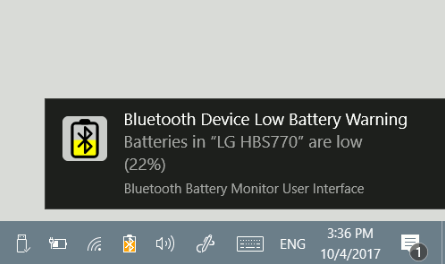
Ja vēlaties, varat arī iestatīt lietotni, lai tā rādītu paziņojumu, kad AirPods akumulators kļūst zems. Lai to izdarītu, dodieties atpakaļ uz iestatījumu izvēlni un atrodiet sadaļu ar nosaukumu 'Paziņojumi'. Pēc tam atzīmējiet izvēles rūtiņu blakus opcijai “Rādīt paziņojumus ierīcēm, kurās ir zems akumulatora uzlādes līmenis”.
Varat arī izmantot lietotni, lai skatītu AirPods akumulatora uzlādes līmeņa vēsturi laika gaitā. Lai to izdarītu, dodieties atpakaļ uz programmas galveno logu un noklikšķiniet uz cilnes Vēsture. Šeit varēsit redzēt savu AirPods akumulatora uzlādes līmeņa grafiku pēdējās dienas, nedēļas vai mēneša laikā.
divi. Akumulatora statistika
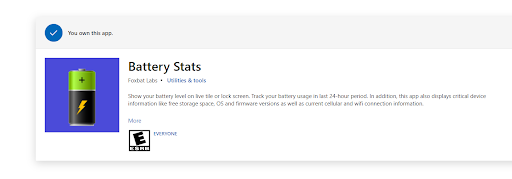
Vēl viena populāra lietotne AirPods akumulatora procentuālās daļas pārbaudei ir akumulatora statistika. Šī lietotne ir līdzīga pirmajai, taču tai ir dažas papildu funkcijas.
Lai sāktu, dodieties uz Microsoft veikals un lejupielādējiet jaunāko lietotnes versiju. Kad tas ir instalēts, atveriet to un noklikšķiniet uz cilnes 'Ierīces'.
Cilnē “Ierīces” pieejamo ierīču sarakstā atrodiet savas AirPods un noklikšķiniet uz tām.
Tagad galvenajā logā vajadzētu redzēt savu AirPods akumulatora uzlādes līmeni. Varat arī redzēt, cik daudz darbības laika jums ir atlicis dažādos akumulatora līmeņos.
Piemēram, ja jūsu AirPods pašlaik ir uzlādējis 50% akumulatora, varēsiet redzēt, cik daudz laika jums ir atlicis, pirms tie būs jāuzlādē.
3. Burvju podi
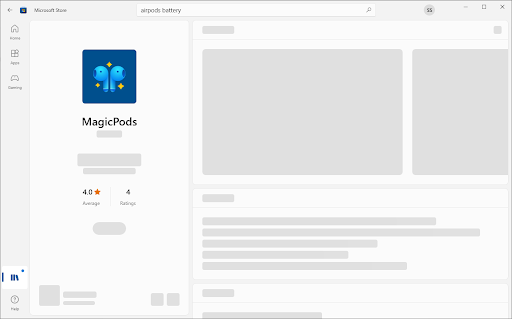
Labākā iespēja šajā sarakstā ir lietotne Magic Pods. Kamēr šī programmatūra ir apmaksāta, tā piedāvā 7 dienu izmēģinājuma versiju, lai jūs varētu to pārbaudīt, pirms izlemjat, vai to iegādāties.
Šī lietotne ir īpaši izstrādāta AirPods akumulatora uzlādes līmeņa pārbaudei un nodrošina daudzas funkcijas, kuras nepiedāvā citas šajā sarakstā iekļautās lietotnes. Piemēram, Magic Pods var parādīt katra AirPod akumulatora uzlādes līmeni atsevišķi un aptuveno laiku, līdz tie būs jāuzlādē.
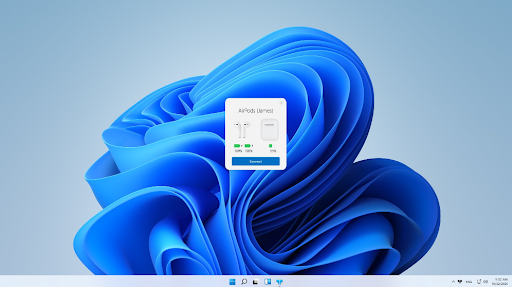
Lietotne MagicPods arī ļauj jums redzēt, cik daudz akumulatora ir atlicis jūsu AirPods futrālī. Tas ir noderīgi, ja vēlaties taupīt enerģiju un vēlaties uzlādēt AirPods tikai tad, kad tas ir absolūti nepieciešams.
Lai sāktu darbu ar Magic Pods, iegādājieties un instalējiet jaunāko programmatūras versiju no Microsoft veikala.
Kad tas ir instalēts, tam automātiski jāmēģina savienot AirPod. Pievienojiet AirPods savam Windows datoram, un varat sākt lietot lietotni. Protams, tas darbojas arī ar AirPods Pro un AirPods Max.
Jūs varēsiet pārbaudīt gan AirPods, gan Magic Pods akumulatora procentuālo daudzumu, pat piedāvā iOS stila paziņojumu, lai jūs zinātu, ja akumulatora procents ir zems.
Kā uzlādēt AirPods
Uzzināsim arī, kā uzlādēt AirPods un to uzlādes futrāli un kā pagarināt AirPods akumulatora darbības laiku.
Uzlādējiet AirPods, atrodoties ceļā
Lai uzlādētu AirPods, ievietojiet tos AirPods apvalkā. Jūsu futrālī ir vairākas pilnas uzlādes, tāpēc varat uzlādēt savus AirPods, atrodoties ceļā. Tāpēc, lai jūsu AirPods būtu uzlādēts, ievietojiet tos futrālī, kad tos neizmantojat.

Kā uzlādēt AirPods
Varat arī uzlādēt MagSafe uzlādes futrāli vai bezvadu uzlādes futrāli, izmantojot Qi sertificētu uzlādes paklājiņu.
Novietojiet futrāli uz lādētāja tā, lai statusa indikators būtu vērsts uz augšu un ar aizvērtu vāku.
MagSafe statusa indikatoram 8 sekundes jāparāda pašreizējais AirPods uzlādes līmenis. Ja jūsu podi ir AirPods Pro vai AirPods (3. paaudze), varat pieskarties korpusam, kad tas atrodas uz uzlādes paklājiņa. Pieskaroties korpusam, jūs redzēsiet, vai jūsu AirPods (Pro vai AirPods 3. paaudze) divos veidos.
- AirPods tiek uzlādēts (dzintara gaisma)
- AirPods ir pilnībā uzlādētas (zaļā gaisma).
bieži uzdotie jautājumi
Vai varu pārbaudīt AirPods akumulatoru operētājsistēmā Windows?
Jā, bet jums ir jāizmanto trešās puses lietojumprogramma. Pašlaik nav vietējā atbalsta, lai parādītu katras Bluetooth ierīces akumulatora procentuālo daudzumu operētājsistēmā Windows.
Vai varu pārbaudīt AirPods akumulatora darbības laiku savā iPhone tālrunī?
Nevar izveidot savienojumu ar Windows 10 tīklāju
Jā, varat pārbaudīt AirPods akumulatora darbības laiku savā iPhone tālrunī. Lai to izdarītu, atveriet korpusu blakus savam iPhone un turiet nospiestu pogu korpusa aizmugurē. Tiks parādīts uznirstošais logs ar jūsu AirPods akumulatora uzlādes līmeni.
Vai varu pārbaudīt AirPods akumulatora darbības laiku savā Mac datorā?
Jā, varat pārbaudīt AirPods akumulatora darbības laiku savā Mac datorā. Lai to izdarītu, atveriet Bluetooth preferenču rūti un ierīču sarakstā noklikšķiniet uz ikonas 'i' blakus jūsu AirPod. Tiks parādīts uznirstošais logs ar jūsu AirPods akumulatora uzlādes līmeni.
Cik bieži man vajadzētu uzlādēt savus AirPods?
AirPods jāuzlādē ikreiz, kad akumulatora uzlādes līmenis kļūst zems. Apple iesaka tos uzlādēt vismaz reizi mēnesī, lai akumulatori būtu veseli.
Cik ilgi darbojas AirPods?
Ar vienu uzlādi AirPods parasti darbojas apmēram piecas stundas. Ja izmantojat tos ar iPhone, varat tos izmantot līdz pat 24 stundām, vienmēr uzlādējot tos to futrālī.
Vai ir kādi citi veidi, kā pārbaudīt mana AirPods akumulatora darbības laiku?
Jā, ir daži citi veidi, kā pārbaudīt AirPods akumulatora darbības laiku. Viens no tiem ir izmantot Siri, kas jums pateiks pašreizējo AirPod akumulatora uzlādes līmeni. Vēl viena iespēja ir izmantot Baterijas sākuma ekrāna logrīku tālruņa skatā Šodien. Visbeidzot, varat pārbaudīt AirPods akumulatora darbības laiku sava iPhone/iPad lietotnes Iestatījumi sadaļā Akumulators.
Pēdējās domas
Kā redzat, ir daži dažādi veidi, kā pārbaudīt AirPods akumulatora darbības laiku. Ja meklējat visprecīzāko un detalizētāko informāciju, iesakām izmantot kādu no šajā sarakstā iekļautajām trešās puses lietotnēm.
Vai jums ir kādi jautājumi par to, kā pārbaudīt AirPods akumulatora darbības laiku? Pastāstiet mums komentāros, un mēs jums palīdzēsim.
Neaizmirstiet paķert zibens kabeli un pārliecinieties, ka jūsu AirPods futrālis ir pilnībā uzlādēts!
Vēl viena lieta
Sekojiet mūsu Emuārs lai iegūtu vairāk tādu lielisku rakstu kā šis! Turklāt jūs varat pārbaudīt mūsu Palīdzības centrs lai iegūtu daudz informācijas par dažādu datora problēmu novēršanu.
Reģistrējieties mūsu informatīvajam izdevumam un savlaicīgi piekļūstiet mūsu emuāra ziņām, akcijām un atlaižu kodiem. Ceram, ka drīz tiksimies atkal .
Ieteicamie raksti
» Izlabots: manas AirPods netiks savienotas ar manu iPhone
» Kā novērst problēmu “iPhone ir atspējots. Izveidojiet savienojumu ar iTunes'
» Kā izslēgt funkciju Find My iPhone
Jūtieties brīvi aizsniegt ar jautājumiem vai pieprasījumiem, uz kuriem vēlaties atbildēt.